不支持打开该类文件应损坏 - 重装系统后加密pdf文件打不开怎么办
不支持打开该类文件应损坏
系统崩了,重装系统后发现之前加密过的PDF打不开了,提示不支持打开该类文件应损坏;WORD文件加密过的字体变成绿色的也是打不开了
1.打开Reader 帮助 修复Adobe Reader 安装 修复完成
2.然后看看你的Reader是否是最新版本,可以更新Reader为最新版本(DC版),在安装亚洲语言包。
3.如果以上方法还是无法打开,可以试换一个软件打开PDF,例如FOXIT READER软件
我之前也试过这个问题,后来发现换了个软件又可以打开这些文件。有时候换个软件就能成功。
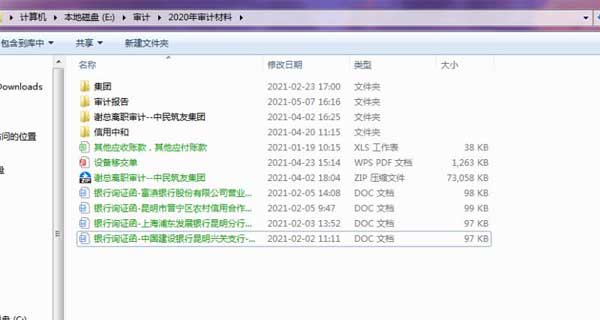
如果你重装系统前没有备份证书,文件就永远也打不开了,请记住这次教训吧。
EFS解密
如果其他人想共享经过EFS加密的文件或文件夹,又该怎么办呢?由于重装系统后,SID(安全标示符)的改变会使原来由EFS加密的文件无法打开,所以为了保证别人能共享EFS加密文件或者重装系统后可以打开EFS加密文件,必须要进行备份证书。
点击“开始→运行”菜单项,在出现的对话框中输入“certmgr.msc”,回车后,在出现的“证书”对话框中依次双击展开“证书-当前用户→个人→证书”选项,在右侧栏目里会出现以你的用户名为名称的证书。选中该证书,点击鼠标右键,选择“所有任务→导出”命令,打开“证书导出向导”对话框。
在向导进行过程中,当出现“是否要将私钥跟证书一起导出”提示时,要选择“是,导出私钥”选项,接着会出现向导提示要求密码的对话框。为了安全起见,可以设置证书的安全密码。当选择好保存的文件名及文件路径后,点击“完成”按钮即可顺利将证书导出,此时会发现在保存路径上出现一个以PFX为扩展名的文件。
当其他用户或重装系统后欲使用该加密文件时,只需记住证书及密码,然后在该证书上点击右键,选择“安装证书”命令,即可进入“证书导入向导”对话框。按默认状态点击“下一步”按钮,输入正确的密码后,即可完成证书的导入,这样就可顺利打开所加密的文件。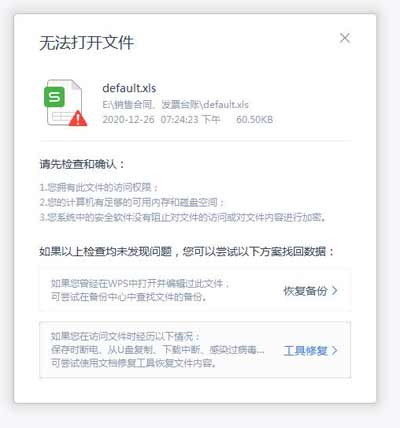
win7重装系统后加密文件不能打开怎么办
1、在键盘按下“win+ R”,在打开的运行对话框中输入“Control -name Microsoft.BitLockerDriveEncryption”,回车。
2、接着会弹出控制面板中BitLocker管理页,然后尝试解密。
3、如解密失败或提示密码、恢复密码错误的话,就打开开始菜单中的命令提示符,输入下面命令执行manage-bde -protectors -get E。提示 E:为加密驱动器,自行修改为对应需要解密的驱动器。
4、对比返回的结果中,“数字密码ID”和“BitLocker恢复密钥.txt”文件中的“恢复密钥标记”有没有一致。
5、如没有一致,是BitLocker加密信息已经损坏,就重新导入旧系统的证书,不行的话就先备份一下,然后格式化E盘。
正在阅读:
重装系统后加密pdf文件打不开怎么办05-31
2017年小升初英语语法存在句知识点:therebe…的否定式和疑问式01-08
2017年河北沧州中考数学答案12-01
2019年江西上饶初级经济师报名入口已开通【7月27日-8月8日】03-26
两学一做学习教育动员大会主持词范例08-19
2018福建理工学校招聘教师公告【5人】09-20
写美食的作文500字06-13
难忘的生日作文600字12-02